天行健,君子以自强不息;地势坤,君子以厚德载物。
每个人都有惰性,但不断学习是好好生活的根本,共勉!
文章均为学习整理笔记,分享记录为主,如有错误请指正,共同学习进步。
ACR的创建和使用
- 一、背景
- 二、容器镜像仓库的创建
- 1. 注册登录
- 2. 进入ACR
- 3. 创建实例
- 4. 设置仓库密码
- 5. 创建命名空间
- 6. 创建镜像仓库
- 6.1 创建仓库
- 6.2 选择代码源
- 三、镜像仓库的使用
- 1. 拉取镜像
- 1.1 登录仓库
- 1.2 拉取
- 2. 推送镜像
- 2.1 登录仓库
- 2.2 打标签
- 2.3 推送
一、背景
docker镜像仓库官网地址docker.hub拉取、上传镜像受外网影响效率较慢
配置镜像加速后可更快的拉取镜像。配置镜像加速可参考下方链接。
镜像加速配置
如果想让自己构建的镜像存放在docker官网上,推送、拉取难免会不方便,所以就有了阿里云容器镜像仓库(ACR)这个第三方仓库。
使用ACR可以将自己的镜像放上去,后续不仅自己可以拉取使用,别人也可拉取使用(当然需要你给他密码),别人的你也可以拉取使用,而且方便管理和查看。
二、容器镜像仓库的创建
1. 注册登录
访问阿里云官网网址,注册账号
https://www.aliyun.com/
注册后登录(也可以使用淘宝账号密码登录)
2. 进入ACR
控制台搜索ACR(Alibaba Cloud Container Repository 阿里云容器镜像服务)

或者直接输入网站进入阿里云容器镜像服务平台
https://cr.console.aliyun.com/cn-shanghai/instances

3. 创建实例
容器镜像服务-实例列表 界面
选择自己所属的地区-华东2(上海)
选择个人实例(点加号)
风险提示

勾选确认
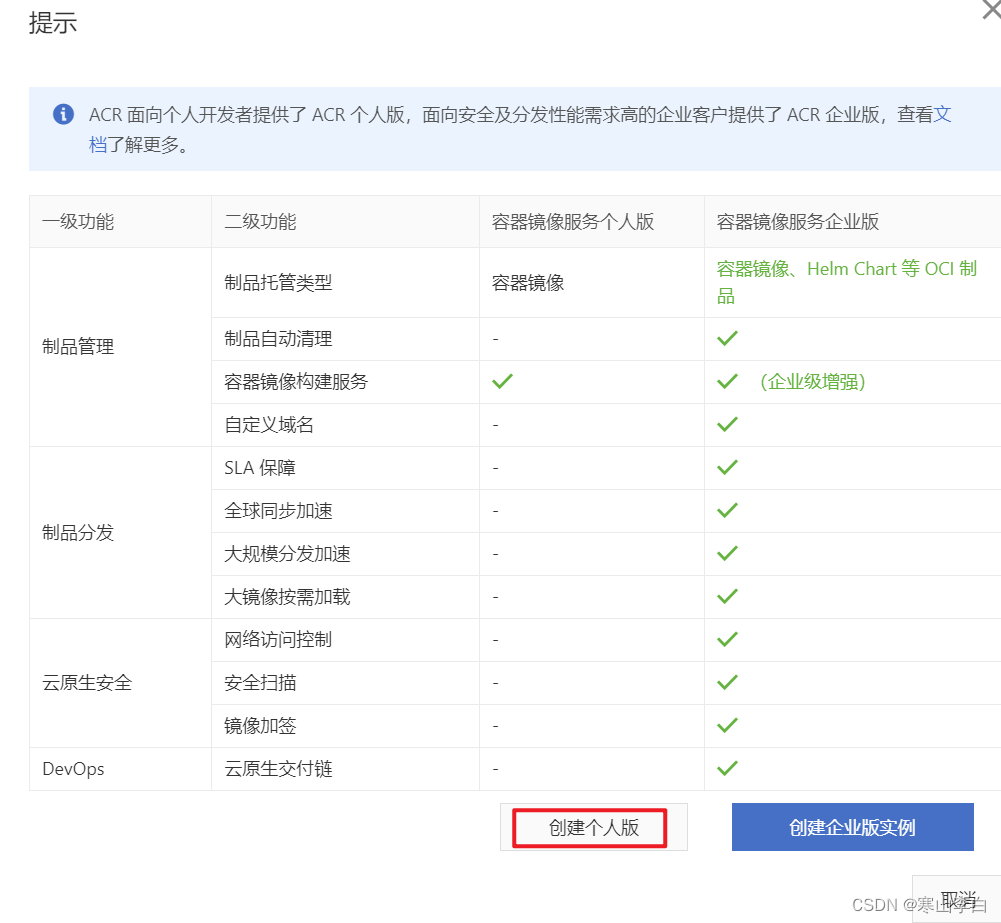
创建个人版
4. 设置仓库密码
此密码非阿里云账号密码,而是容器镜像服务的独立密码,后续拉取镜像、推送镜像都需要先登录
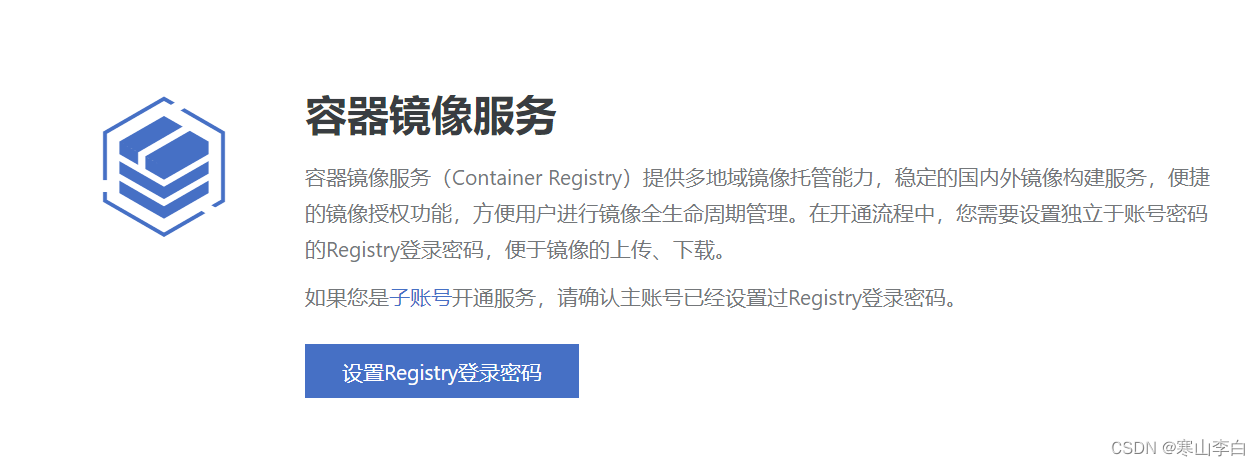
5. 创建命名空间
创建命名空间,命名空间的命名可用公司名、组织名、用户名,如不可用可加短杠或其他字符
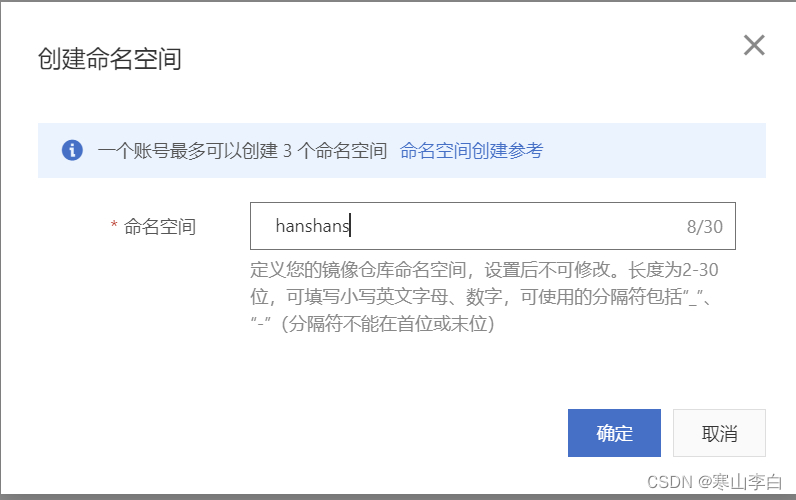
创建完成后自动开启"自动创建仓库",意思就是创建这个命名空间后会自动生成一个同名仓库(在仓库位置看不到系统生成的仓库,但可用)

6. 创建镜像仓库
6.1 创建仓库
可选择仓库归属哪个命名空间
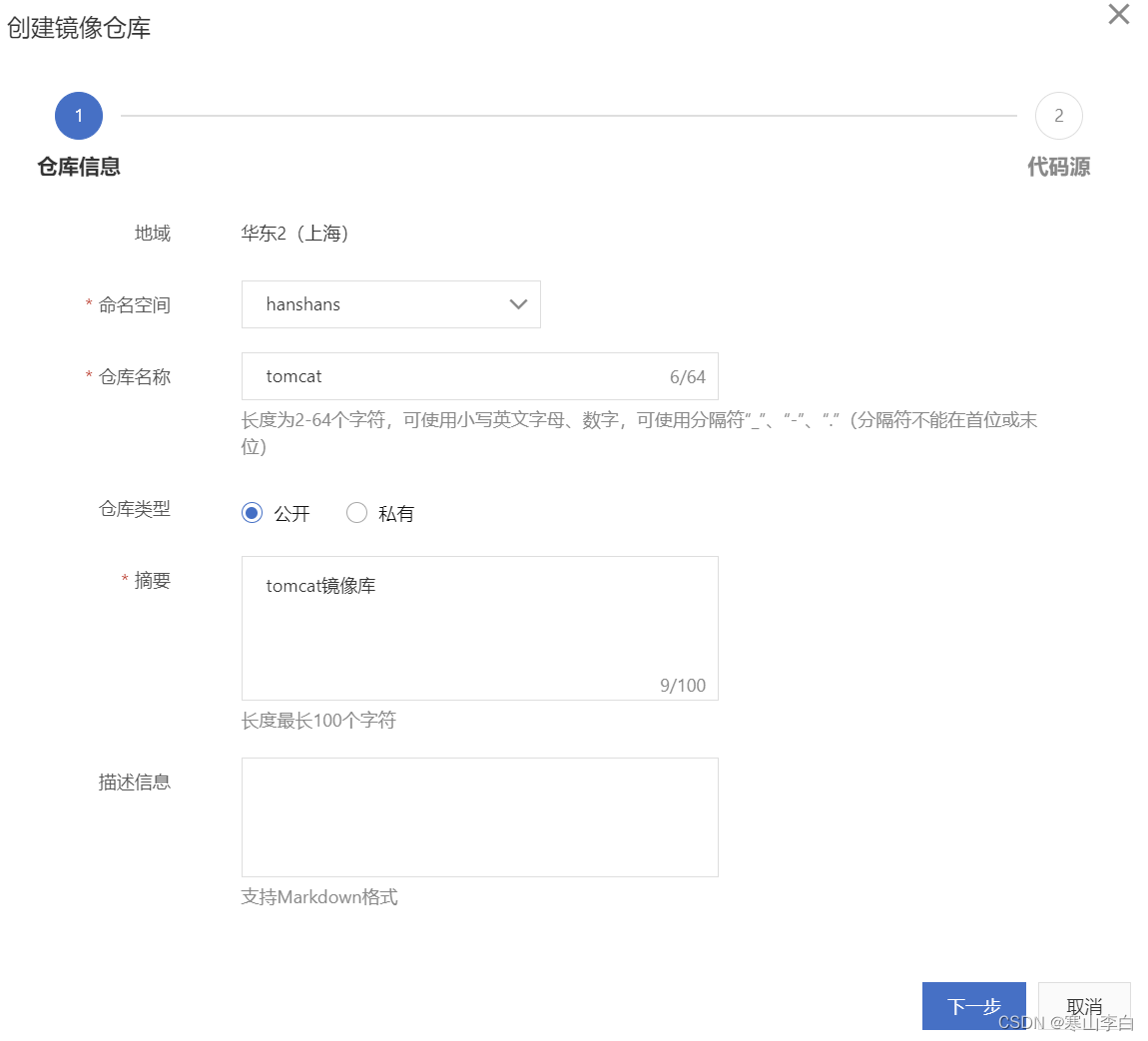
6.2 选择代码源
我选本地仓库,请根据个人情况选择
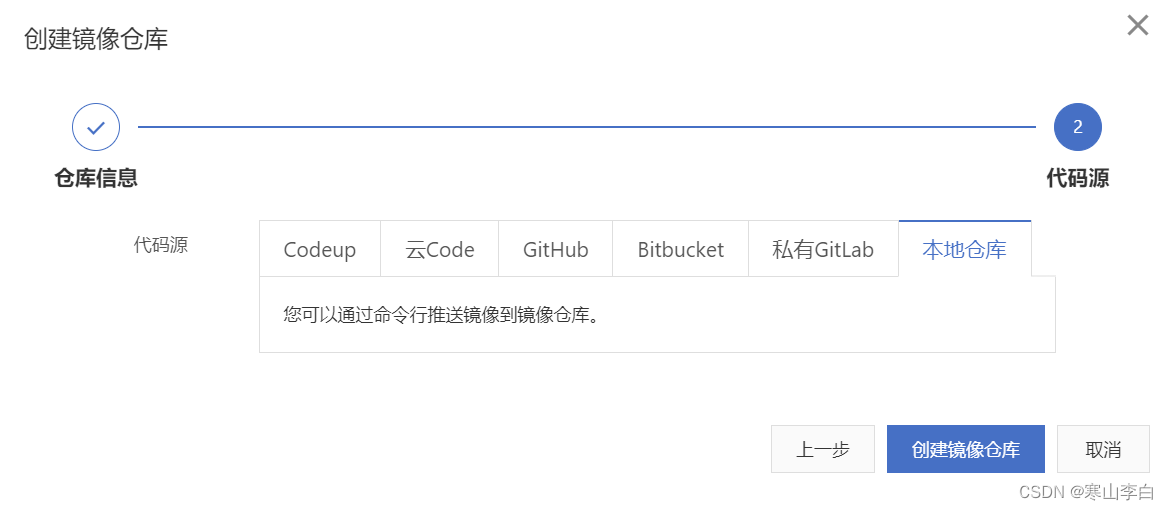
创建成功的界面
可通过编辑来修改公有私有等信息
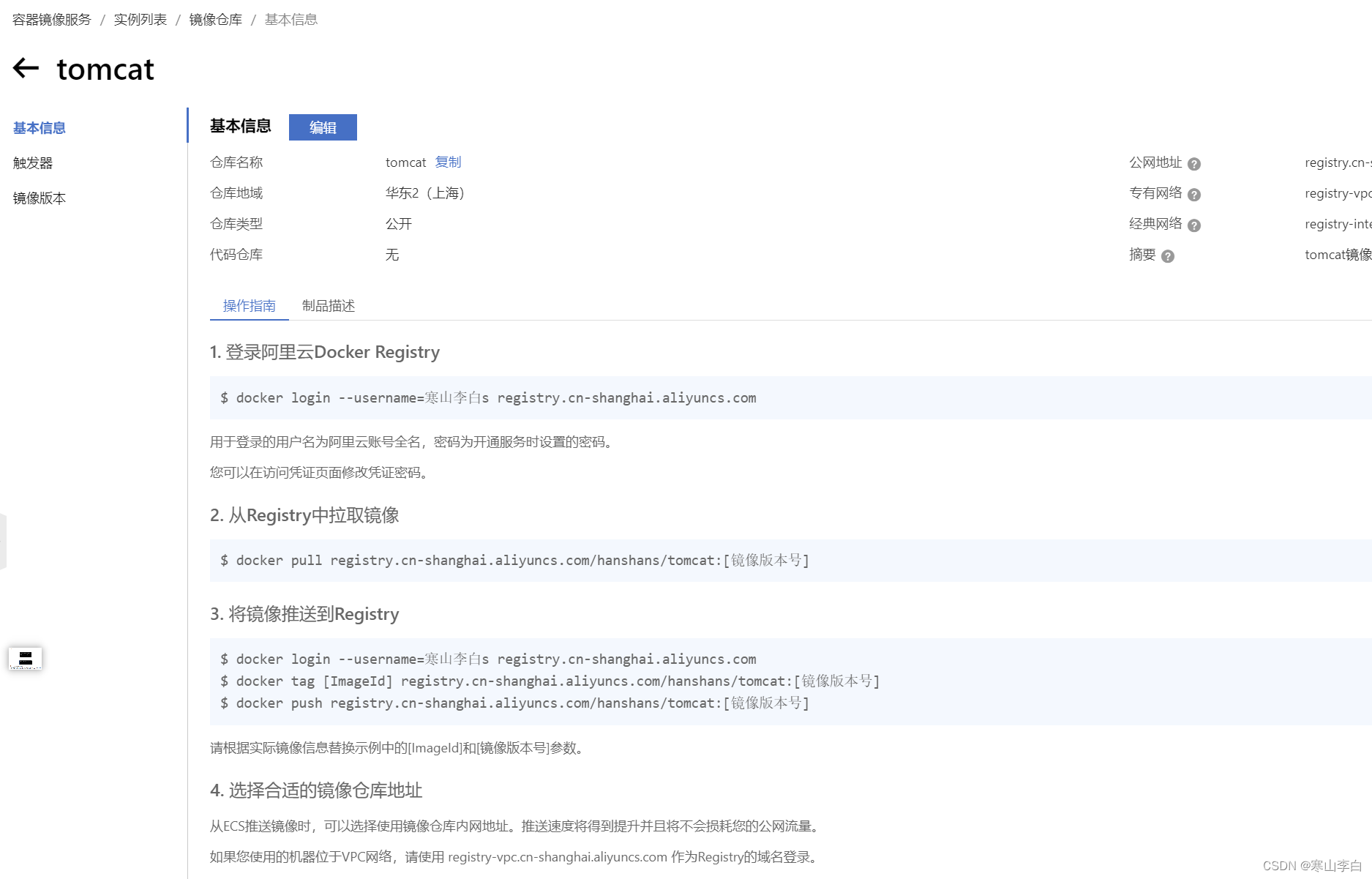
三、镜像仓库的使用
可参考镜像仓库-基本信息中的操作指南
登录仓库、上传、拉取镜像等
1. 拉取镜像
先登录再拉取
1.1 登录仓库
docker login --username=阿里云账号全名 registry.cn-shanghai.aliyuncs.com
密码是二、容器镜像仓库的创建中的第4步设置的密码
1.2 拉取
从仓库拉取镜像
docker pull registry.cn-shanghai.aliyuncs.com/hanshans/tomcat:[镜像版本号]
2. 推送镜像
先登录再推送
2.1 登录仓库
docker login --username=阿里云账号全名 registry.cn-shanghai.aliyuncs.com
密码是二、容器镜像仓库的创建中的第4步设置的密码
2.2 打标签
创建镜像的标签,归入某个仓库(tomcat仓库)
docker tag [镜像ID] registry.cn-shanghai.aliyuncs.com/hanshans/tomcat:[镜像版本号]
2.3 推送
将镜像上传到仓库
docker push registry.cn-shanghai.aliyuncs.com/hanshans/tomcat:[镜像版本号]
注:如果您使用的机器位于VPC网络,请使用 registry-vpc.cn-shanghai.aliyuncs.com 作为Registry的域名登录
就是将registry.cn-shangahi.aliyuncs.com替换为registry-vpc.cn-shanghai.aliyuncs.com
docker容器中实际操作演示请参考:docker配置阿里云容器镜像仓库并使用实操



)

)




多线程篇 · 下:深入剖析Java多线程编程:同步、死锁及经典案例——生产者与消费者,探究sleep()与wait()的差异)
 “Service Worker (无效)” 解决方法)





)

)